Владельцы телефонов Huawei могут столкнуться с проблемой отсутствия сервисов Google, включая Gmail. Но не беспокойтесь, у вас всё ещё есть возможность создать электронную почту на вашем устройстве и оставаться связанным с важными сообщениями и контактами. В этой статье мы рассмотрим, как создать электронную почту на телефоне Huawei без использования Google.
Первым шагом в создании электронной почты на телефоне Huawei без Google является установка альтернативного почтового приложения. Существуют различные приложения для электронной почты, которые можно найти в Huawei AppGallery или других сторонних источниках, таких как APKMirror. Добавьте одно из этих приложений на свой телефон и приступайте к настройке.
После установки почтового приложения вам понадобится выбрать провайдера электронной почты. Часто приложения для электронной почты предлагают несколько популярных провайдеров, таких как Yahoo, Outlook или iCloud. Если у вас уже есть учетная запись у одного из этих провайдеров, просто введите свои учетные данные и приложение автоматически настроит вашу электронную почту. Если у вас нет учетной записи, вы можете создать новую, следуя инструкциям приложения.
Шаги по созданию электронной почты на телефоне Huawei без Google
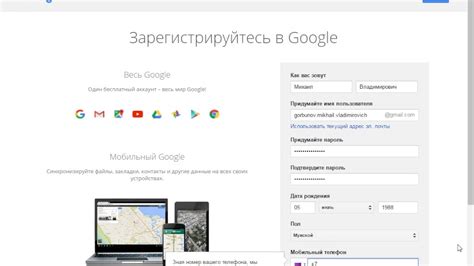
1. Перейдите в настройки телефона Huawei, нажав на иконку "Настройки" на главном экране. |
2. Прокрутите вниз и найдите раздел "Аккаунты". Нажмите на него. |
3. В разделе "Аккаунты" выберите "Добавить аккаунт". |
4. Выберите тип аккаунта, который вы хотите создать. Например, "Email" или "Exchange". |
5. Введите ваше имя пользователя и пароль для новой электронной почты. |
6. Нажмите на кнопку "Далее" и следуйте инструкциям на экране для настройки параметров почтового сервера. |
7. После завершения настройки, ваша электронная почта будет готова к использованию на телефоне Huawei. |
Скачайте и установите приложение электронной почты
Если ваш телефон Huawei не имеет доступа к Google Play Store, вы можете использовать альтернативные источники для скачивания приложения электронной почты.
1. Перейдите в Huawei AppGallery на вашем телефоне.
2. Введите в поиске название приложения электронной почты, например, "Mail", "Outlook" или "Gmail".
3. Выберите подходящее приложение из результата поиска.
4. Нажмите на кнопку "Установить" и подтвердите установку приложения.
5. После завершения установки приложение электронной почты будет доступно на вашем телефоне Huawei.
Теперь вы готовы настроить и использовать вашу электронную почту на телефоне без использования Google.
Запустите приложение и нажмите на кнопку "Добавить аккаунт"
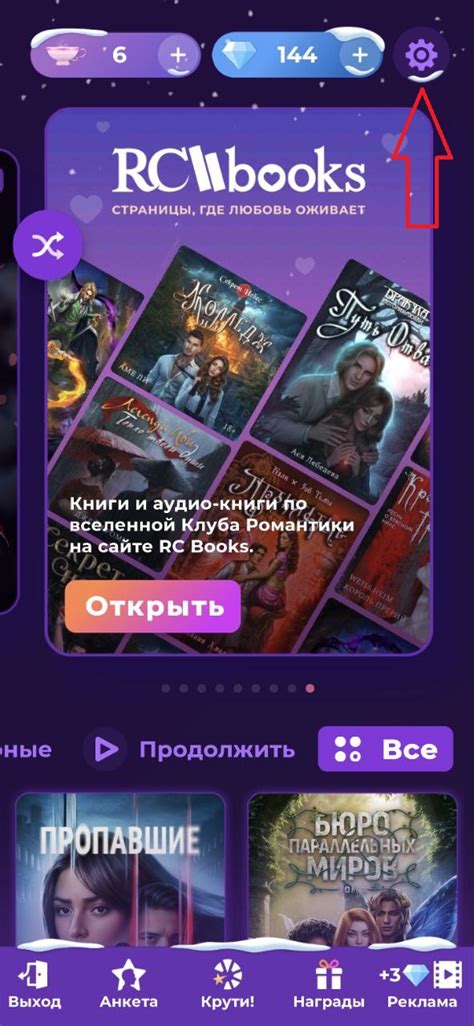
Чтобы создать электронную почту на телефоне Huawei без Google, откройте приложение "Настройки". Затем прокрутите вниз и найдите раздел "Учетные записи и резервное копирование". Приложение может иметь название "Учетные записи и облако" или что-то подобное.
После того, как вы открыли раздел "Учетные записи и резервное копирование", найдите в нем опцию "Аккаунты". Возможно, вам придется прокрутить список вниз, чтобы найти нужную опцию.
Приложение выведет список доступных аккаунтов, а также кнопку "Добавить аккаунт". Чтобы создать новую электронную почту, нажмите на эту кнопку.
После нажатия на кнопку "Добавить аккаунт" приложение предложит выбрать провайдера электронной почты. Вы увидите список популярных провайдеров, таких как Gmail, Microsoft Exchange, Yahoo и другие.
Если вы хотите создать почту на Huawei без Google, выберите провайдера электронной почты, не связанного с Google. Например, вы можете выбрать Yahoo или Microsoft Exchange.
После выбора провайдера электронной почты, приложение запустит процесс настройки новой учетной записи. Вам может потребоваться ввести ваше имя, адрес электронной почты и пароль.
После ввода необходимых данных, нажмите на кнопку "Готово" или "Далее", чтобы завершить настройку электронной почты на телефоне Huawei.
Теперь у вас есть новая электронная почта на телефоне Huawei, и вы можете использовать ее для отправки и получения сообщений.
Введите ваше имя пользователя и пароль
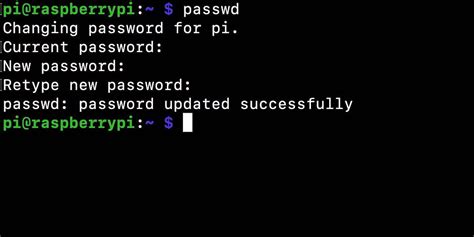
Прежде чем создать электронную почту на телефоне Huawei без Google, вам понадобится ввести имя пользователя и пароль для вашего нового аккаунта электронной почты. Имя пользователя должно быть уникальным и не занятым другими пользователями. Пароль должен быть достаточно надежным, чтобы обеспечить безопасность вашей электронной почты.
Настройте параметры вашего нового почтового аккаунта
После создания вашего нового почтового аккаунта на телефоне Huawei без Google необходимо настроить параметры для оптимального использования почтового сервиса. Вот несколько шагов, которые помогут вам настроить аккаунт:
1. Проверьте настройки безопасности:
Убедитесь, что вы включили двухфакторную аутентификацию, чтобы обеспечить дополнительную защиту вашего аккаунта. Проверьте, что у вас установлено надежное парольное сочетание и что доступ к вашему аккаунту допускается только с устройств, которые вы сами доверяете.
2. Настройте уведомления:
Подключите аккаунт к приложению электронной почты на вашем телефоне и установите предпочитаемые параметры уведомлений. Выберите, какие типы уведомлений вы хотели бы получать, например, новые сообщения или уведомления о важных событиях. Это поможет вам быть в курсе событий и не пропускать важные письма.
3. Организуйте свою почту:
Создайте несколько папок или ярлыков для организации почты. Назовите их соответственно вашим потребностям, например, "Рабочая почта", "Личные письма", "Важные сообщения" и т.д. Это поможет вам легко отслеживать и находить нужные сообщения в будущем.
4. Настройте подпись:
Добавьте профессиональную или личную подпись к вашим исходящим сообщениям. Это может быть ваше имя, контактная информация или любая другая информация, которую вы хотели бы включить. Настройка подписи поможет дать вашим сообщениям профессиональный вид и поможет получателям быстро идентифицировать вас.
Будьте внимательны при настройке параметров вашего нового почтового аккаунта на телефоне Huawei без Google. Параметры почтового аккаунта могут варьироваться в зависимости от использованного почтового провайдера, поэтому учитывайте инструкции и рекомендации, предоставленные вашим провайдером почты.